Como ativar e desativar o som de todos no Google Meet
Outro Guia útil / / August 05, 2021
Google Meet é um aplicativo de videoconferência e reunião online do Google. É uma das plataformas de conferências mais utilizadas nos últimos tempos. O encontro do Google era conhecido anteriormente como Google Hangouts ou Hangouts. Diferentes escolas, faculdades e empresas em todo o mundo estão usando o Google Meet para reuniões e aulas online. É famosa por suas funcionalidades como compartilhar tela, ficar conectado, disponibilidade em todas as plataformas, hospedar grandes reuniões. Além disso, é um aplicativo totalmente gratuito.
Às vezes, ao usar as reuniões do Google Meet, você precisa silenciar outras pessoas. Como nem todos podem ter um ambiente tranquilo, podem causar perturbações em uma reunião. Suponha que você esteja assistindo a uma aula e alguns alunos não estejam se comportando de maneira adequada, então você deve silenciá-los. Da mesma forma, se você estiver hospedando uma reunião importante e sons perturbadores de veículos ou latidos de cães vindos de um participante, o microfone perturbará toda a reunião. Infelizmente, não há como silenciar todos os participantes com um clique. Não podemos ver esse recurso no Google Meet, então, para fornecer a solução, tentamos pesquisá-lo no fórum do Google Meet.
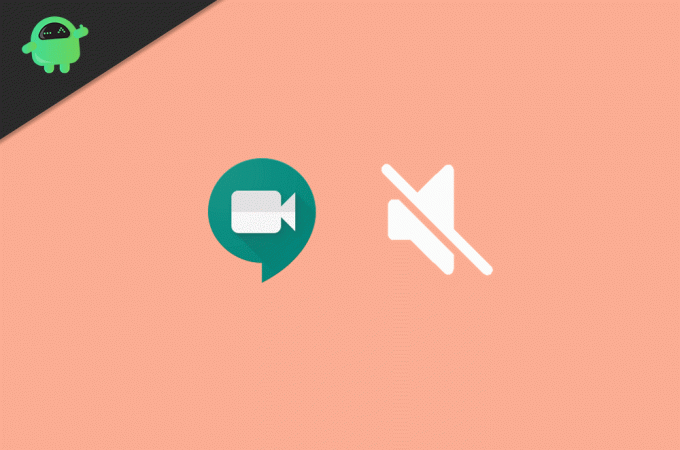
Índice
-
1 Como ativar e desativar o som de todos no Google Meet
- 1.1 Silenciar todos no Google Meet
- 1.2 Reative o som para todos no Google Meet
- 2 Conclusão
Como ativar e desativar o som de todos no Google Meet
Quando analisamos o fórum de suporte oficial do Google Meet, esse foi o recurso mais solicitado. O funcionário do Google disse que Mute All é uma solicitação de recurso popular. Aqui, veremos como ativar e desativar o som de todos no Google Meet.
Silenciar todos no Google Meet
Se você atender ao requisito mencionado acima, poderá silenciar outras pessoas usando este método. Windows, Mac, Android, Ios, todas as plataformas têm uma forma semelhante de participação muda. Aqui vamos mostrar o método do windows, mas você pode usar o mesmo em outras plataformas também.
Em primeiro lugar, você deve clicar no ícone Pessoas, que está localizado no canto superior direito. Quando você clica em, ícone de pessoas um menu com uma lista de todos os participantes aparecerá.
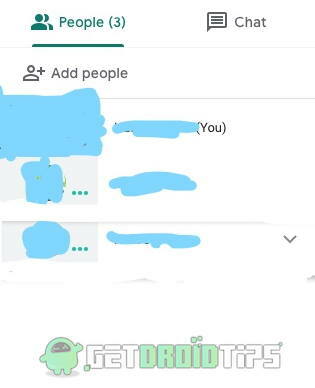
Agora você deve escolher o participante que deseja silenciar. Clique no nome do participante que você deseja silenciar. Três ícones aparecerão.

O primeiro é para fixar o participante, o segundo é para silenciá-lo e, por último, o terceiro é para expulsar os participantes da reunião. Clique no botão do meio para silenciar o participante. Você receberá uma caixa de diálogo de aviso de que sua ação silenciará o participante para todos.
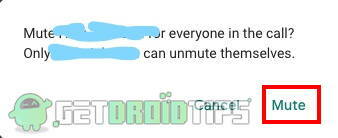
Clique na opção silenciar nessa caixa de diálogo para silenciar o participante.
Reative o som para todos no Google Meet
Se você for o anfitrião da reunião e tiver silenciado alguém no bate-papo, não poderá reativar o som. Sim, quando alguém é silenciado, apenas a pessoa que foi silenciada pode reativar o microfone. Você tem que pedir à pessoa silenciada para fazer isso do lado dela.
Aqui está o processo para ativar o som. É muito simples. Você só precisa clicar no botão do microfone. Verifique a barra de ferramentas da IU da chamada de reunião. Haverá três ícones diferentes. O primeiro será um microfone vermelho se você estiver sem som, o segundo para desconectar a chamada e o último para ativar ou desativar o chat de vídeo.

Para ativar seu som, basta clicar no ícone de microfone vermelho.
Conclusão
Usando o mesmo método, você pode ativar e desativar o som dos participantes do Google Meet em qualquer plataforma. Como muitos usuários estão solicitando o recurso de mudo, há grandes chances de obter o recurso nas próximas atualizações. Até lá, você tem que fazer manualmente para cada participante.
Escolha dos editores:
- Como compartilhar vídeos com som no Microsoft Teams, Zoom e Google Meet
- O Google Authenticator não funciona no iPhone: como corrigir?
- Zoom vs. Microsoft Teams vs. Google Meet: qual dos melhores aplicativos de videoconferência é o melhor?
- Como digitar em um idioma estrangeiro usando o aplicativo de teclado Gboard
- Como silenciar o microfone ou desligar o vídeo no Google Meet?
Rahul é um estudante de Ciência da Computação com grande interesse na área de tecnologia e tópicos de criptomoeda. Ele passa a maior parte do tempo escrevendo ou ouvindo música ou viajando para lugares desconhecidos. Ele acredita que o chocolate é a solução para todos os seus problemas. A vida acontece, e o café ajuda.

![Como instalar o Stock ROM no Sansui Horizon 1 S455120 [arquivo de firmware]](/f/b5539db3dfa3b142bbb6ef5deb2f2833.jpg?width=288&height=384)

